„Microsoft“ nori, kad visi įrenginiai, kuriuose veikia „Windows 10“ operacinė sistema, būtų nuolat atnaujinami su saugos pataisomis ir naujausiais patobulinimais, kad būtų išlaikytas geriausias našumas. Dėl šios priežasties „Windows 10“ naujinimai sukonfigūruoti automatiškai atsisiųsti ir įdiegti.
Tokį sprendimą įmonė priėmė dėl to, kad vartotojai daugeliu atvejų nuolat pamiršta patikrinti ir įdiegti Naujausi Atnaujinimai nepriklausomai, todėl sistemai kyla didelė rizika.
Tačiau dauguma žmonių vis tiek nori atidėti atnaujinimus arba visiškai išjungti jų automatinį diegimą, nes tai gali sukelti įvairių klaidų, nepageidaujamų pakeitimų, priverstinio sistemos perkrovimo ar kitų ne itin puikių dalykų. malonūs dalykai. Apskritai, net jei „Microsoft“ rekomenduoja automatiškai įdiegti naujinimus, pasirinkimas yra jūsų.
Bet yra gana rimta problema– „Microsoft“ neleidžia visiems vartotojams kontroliuoti naujinimų diegimo. IN šiuo metu, tik „Windows 10 Pro“ ar naujesnės versijos vartotojai turi galimybę išjungti automatinius naujinimus naudodami vietinės grupės strategijos rengyklę arba „Windows“ registrą.
Išjunkite automatinį „Windows 10“ naujinimų atsisiuntimą ir diegimą
1 būdas: priverstinio perkrovimo išjungimas įdiegus naujinimus
Jei nesate „Windows Professional“, „Enterprise“ ar „Education“ vartotojas, automatinių naujinimų paslaugos išjungimas jums netinka. Tačiau vis tiek galite atsikratyti vienos erzinančios funkcijos – priverstinio perkrovimo įdiegus naujinimus. Tai atliekama naudojant „Windows“ registrą.
- Spustelėkite Win + R.
- Įeikite regedit.exe ir paspauskite Enter.
- Naudodami kairę naršymo juostą eikite į skyrių HKEY_LOCAL_MACHINE→PROGRAMINĖ ĮRANGA→Politika→Microsoft→Windows→WindowsUpdate→AU
- dalis „Windows“ naujinimas → AU turi būti sukurta rankiniu būdu. Norėdami tai padaryti, dešiniuoju pelės mygtuku spustelėkite skyrių Windows ir pasirinkite Naujas → Skyrius.
- Įeikite Windows "naujinimo ir paspauskite Enter.
- Dešiniuoju pelės mygtuku spustelėkite skyrių Windows ir pasirinkite Naujas → Skyrius.
- Įeikite AU ir paspauskite Enter.
- Tada pasirinkite AU kairiojoje srityje dešiniuoju pelės mygtuku spustelėkite tuščią vietą dešinėje Windows registro lango pusėje ir pasirinkite Naujas → DWORD (32 bitų) reikšmė.
- Įeikite NoAutoRebootWithLoggedOnUsers ir paspauskite Enter.
- Dukart spustelėkite sukurtą parametrą ir nustatykite 1 .
- Spustelėkite Gerai ir iš naujo paleiskite kompiuterį.
2 metodas „Windows“ naujinimo nustatymų keitimas naudojant vietinės grupės strategijos rengyklę
Jei naudojate „Windows 10 Professional“, „Enterprise“ ar „Education“, galite lengvai sustabdyti automatinius „Windows“ naujinimus naudodami vietinės grupės strategijos rengyklę.
- Spustelėkite Win + R.
- Įeikite gpedit.msc ir paspauskite Enter.
- Eikite į „Kompiuterio konfigūracija → Administravimo šablonai → Windows komponentai → Windows naujinimas“.
- Dešinėje lango dalyje raskite strategiją „Konfigūruoti automatinius naujinimus“ ir dukart spustelėkite ją kairiuoju pelės mygtuku.
- Pažymėkite laukelį šalia Įjungta.
- Prieš jus atsiras keletas parinkčių:
- 2 - pranešimas
- 5 – leiskite vietiniam administratoriui pasirinkti parinktis
- Pasirinkite variantą, kuris atitinka jūsų poreikius.
- Ir galiausiai spustelėkite „Taikyti“ ir „Gerai“.
Ekspertai primygtinai rekomenduoja laikytis antrojo varianto. Jis jus informuos apie visus naujus naujinimus, tačiau nė vienas iš jų nebus įdiegtas automatiškai be jūsų dalyvavimo. Turėsite juos rankiniu būdu įdiegti sistemos nustatymuose naudodami „Atnaujinti ir sauga“.
Visose versijose Operacinė sistema„Windows“ teikia naujinimus, nes jie papildo sistemą, ištaiso galimas klaidas ir pagerina našumą. Žinoma, tokie atnaujinimai nepakenks jūsų kompiuteriui, jie reikalingi ir turi būti atsisiunčiami, tačiau pasitaiko atvejų, kai vartotojams verčiau atnaujinimų apskritai atsisakyti. Windows 7 pavyzdyje galima išskirti tokias priežastis: turite piratinę sistemos versiją ir ją blokuoja naujinimai, jūsų kompiuteryje per mažai atminties ir naujinimai fiziškai netilps, jūsų tvarkaraštis labai įtemptas ir dirbate su kompiuteriu, o automatiniai atnaujinimai sulėtina jūsų našumą . Tokiu atveju galite pasirinkti: visiškai išjungti atnaujinimus arba atšaukti tik automatinius. Šis straipsnis apims abu būdus.
Kaip visiškai išjungti windows 7 naujinimą
Ši instrukcija išvis atšaukia atnaujinimus jūsų kompiuteryje: sistema neieškos naujinimų, o jų neatsisiųs. Jei norite, kad naujinimai vis tiek būtų atsisiunčiami, bet jų įdiegimas priklauso nuo jūsų, tuomet geriau rinktis antrąją žemiau esančią instrukciją. Jei jums nereikia naujinimų, tęskite šį.
- Eikite į Valdymo skydą naudodami Pradėti.
- Nustatykite piktogramų rūšiavimą į „Didelės piktogramos“. Raskite elementą „Administravimas“ ir pasirinkite jį.
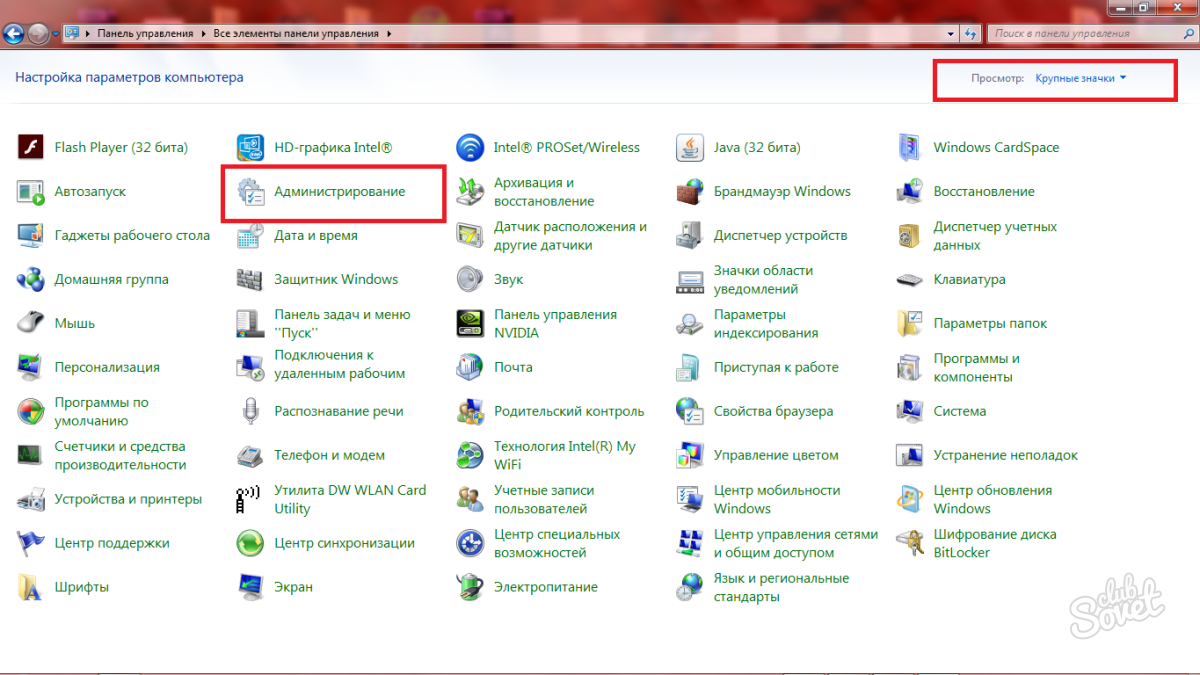
- Tarp visų paslaugų ir sistemos parametrų jums reikia elemento „Paslaugos“. Paleiskite jį dukart spustelėdami.
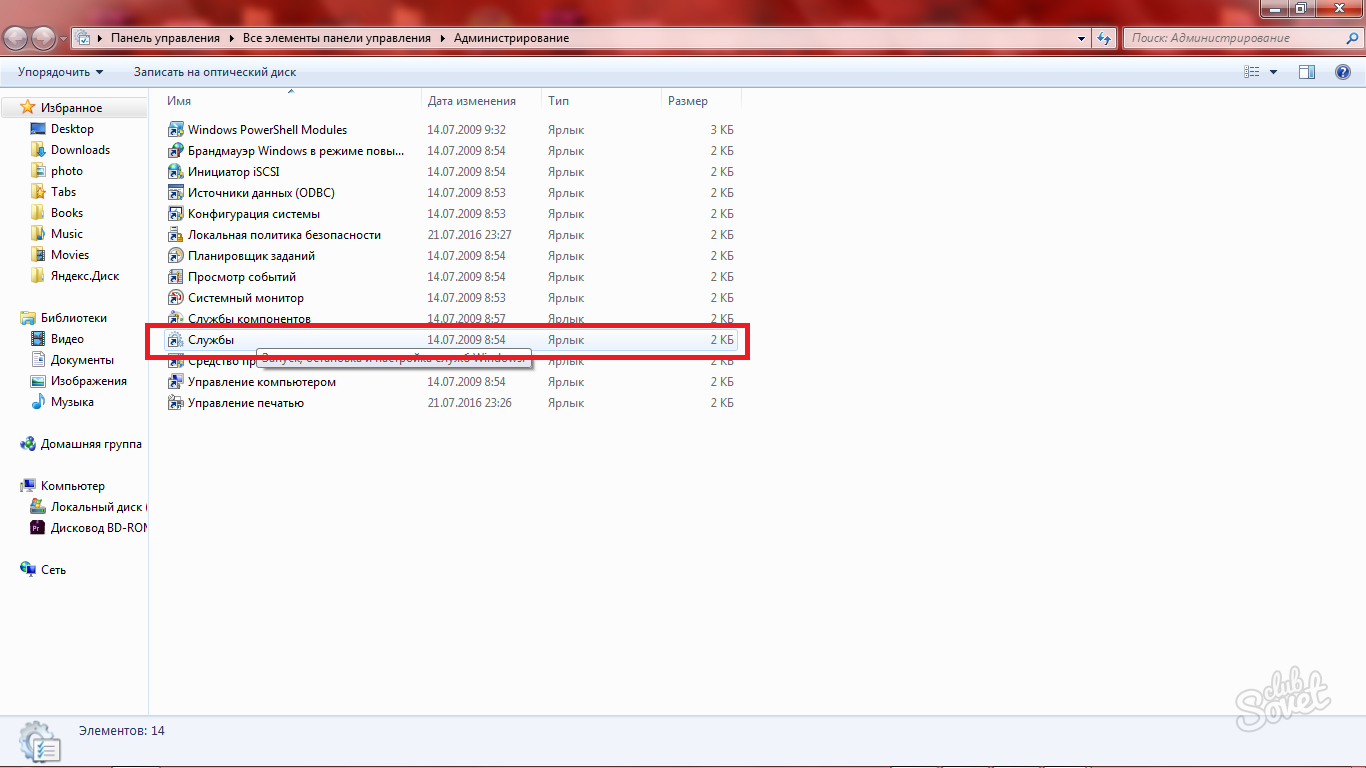
- Beveik pačioje sąrašo apačioje rasite eilutę „Windows Update“. Čia galite išjungti sistemos naujinimų atsisiuntimą ir jų diegimą. Dukart spustelėkite šią paslaugą.

- Pasirodžiusiame lange eilutėje „Paleisties tipas“ pasirinkite reikšmę „Išjungta“.
Dabar kitoje eilutėje spustelėkite „Stop“ ir uždarykite langą spustelėdami „Taikyti“. - Atnaujinimai jūsų kompiuteryje išjungti.

Kaip išjungti automatinius naujinimus „Windows 7“.
Labai patogus būdas, nes leidžia pasirinkti Windows naujinimų atsisiuntimo ir įdiegimo laiką.
- Grįžkite į valdymo skydelį jau žinomu būdu. Rūšiuoti pagal „Kategoriją“. Spustelėkite skyrių „Sistema ir sauga“.

- Ieškokite skirtuko „Windows naujinimas“, kuriame toliau bus keli skyriai. Tarp jų spustelėkite „Įjungti arba išjungti automatinius naujinimus“.

Išskleidžiamajame sąraše galite pasirinkti jums tinkantį elementą:
- Atsisiųskite juos automatiškai, bet paklauskite apie diegimo laiką.
- Paprašykite jūsų atsisiųsti ir įdiegti.
- Neatnaujinkite sistemos.

- Pasirinkę elementą, panaikinkite varnelę nuo laukelio „Rekomenduojami atnaujinimai“ ir spustelėkite „Gerai“. Atminkite, kad turite būti administracinėje paskyroje.
- „Windows 7“ naujinimai dabar išjungti ir sukonfigūruoti taip, kaip jums atrodo tinkama.

Sveiki mieli skaitytojai. Šiame straipsnyje kalbėsime apie tai, kaip tinkamai išjungti automatinius naujinimus „Windows 7“, „Windows 8“ ir, žinoma, nepamiršime pamatyti, kaip tai galima padaryti senoje geroje „Windows XP“. Žinoma, automatiniai atnaujinimai yra naudingas dalykas, kuris buvo išrastas tam, kad „Microsoft“ programuotojai galėtų nuotoliniu būdu padėti vartotojui susidoroti su įvairiomis klaidomis. Pati pagalba susideda iš automatinio paruošto failų rinkinio atsisiuntimo ir įdiegimo, kuris pakeis arba papildys jūsų operacinės sistemos problemines sritis.
Kaip rodo praktika, tokių nepatogumų ir gedimų aukos dažniausiai yra vartotojai, kurie naudoja nelicencijuotą „Windows“ ar kokį nors surinkimą. Todėl vis dažniau steigiant nelicencijuotą programinė įranga, vedliai ir sistemos administratoriai nedelsdami išjungia „Windows Update“ paslaugą. Kad išvengtumėte problemų ateityje.
Turintiems licenciją asmeniškai rekomenduoju palikti įjungtus automatinius atnaujinimus. Labai retai pasitaiko tokių atvejų, kad OS nustojo veikti būtent dėl atnaujinimų, o netgi atvirkščiai, juos įdiegus, sistema kartais pradeda veikti greičiau ir geriau. Tačiau tai nereiškia, kad tokiems vartotojams jokiu būdu neturėtų būti leidžiama išjungti automatinių naujinimų. Pavyzdžiui, manęs kartais prašydavo išjungti atnaujinimą tik dėl to, kad žmogų erzino tai, kad išjungus kompiuterį jis turėjo nuolat laukti, kol viskas bus įdiegta ir sukonfigūruota.
Todėl būtinai perskaitykite šį straipsnį, kad ateityje žinotumėte, kaip išjungti naujinimus sistemoje „Windows“, net jei turite visavertę licencijuotą „Windows 7“ arba „8“.
Išjunkite automatinius naujinimus sistemoje „Windows 7“.
Taigi, pradėkime nuo populiariausios OS, būtent „Windows 7“.
Pirmasis žingsnis, kaip visada, yra įvesti " Kontrolės skydelis", kur randame piktogramą su pavadinimu " Atnaujinimo centras».
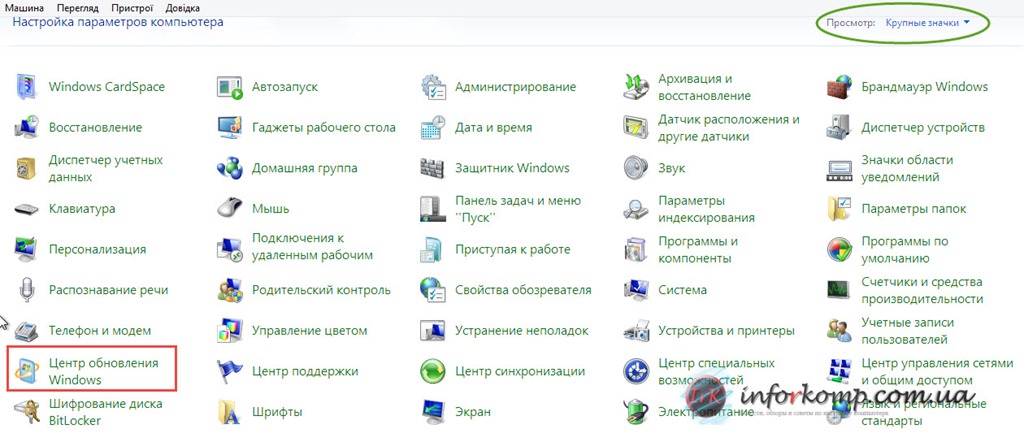
Paspaudę jį, pateksime į nustatymų langą, kuriame kairėje pusėje esančiame papildomuose parametruose pasirinkite elementą " Nustatymai».

Tada diegimo metodų sąraše eikite į pirmą parinktį " Svarbūs atnaujinimai“, spustelėkite rodyklę, pasirodys mažas sąrašas su skirtingos reikšmės kuriame mes pasirenkame " Netikrinkite, ar yra naujinimų“. Iš likusių elementų taip pat galite saugiai pašalinti varnelę. Ir norėdami užbaigti darbą su nustatymais, spustelėkite mygtuką " Gerai».
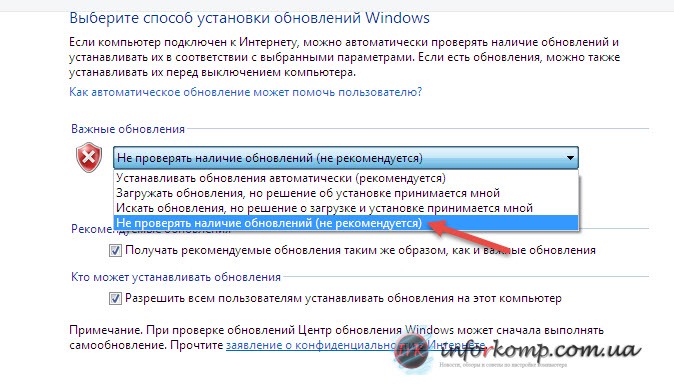
Bet tai dar ne viskas, tik tuo atveju išjungiame ir atnaujinimo centro paslaugą. Šį kartą paleidę „Valdymo skydą“ pasirinkite „Administravimo įrankiai“ -\u003e „Paslaugos“.

Atsidariusiame sąraše eikite į patį apačią ir dukart spustelėkite eilutę pavadinimu " Windows "naujinimo».
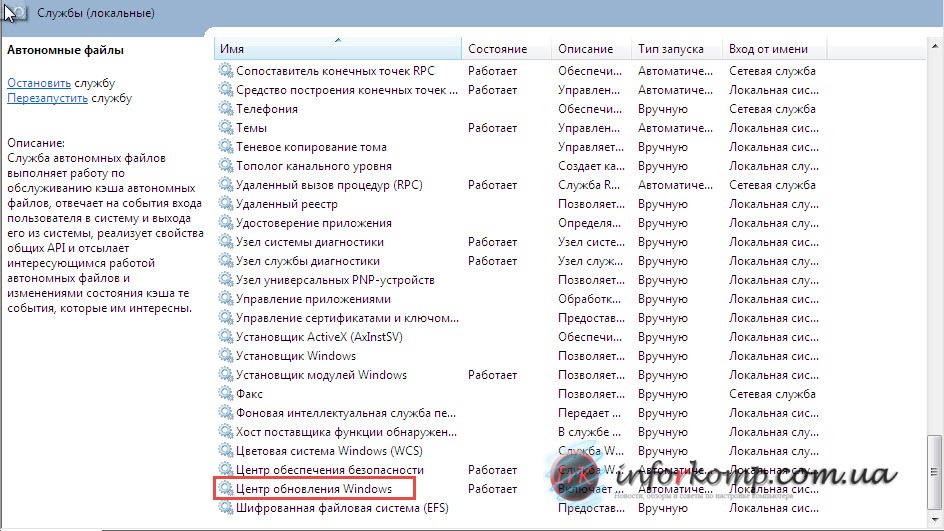
Mes patenkame į paslaugų nustatymų langą. Dabar paleisties tipo eilutėje pasirinkite „Išjungta“ ir Skiltyje „Būsena“ spustelėkite „Stop“.
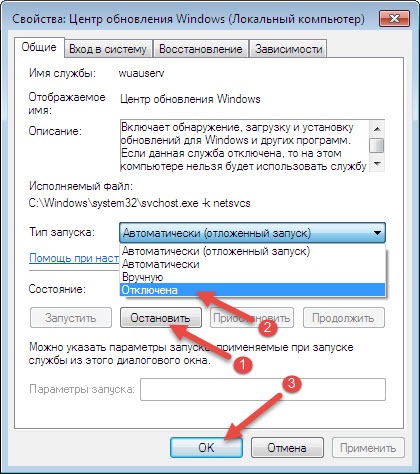
Tai darydami visiškai išjungsite automatinius „Windows“ naujinimus. Tačiau dar kartą tai geriau daryti tik išskirtinėmis aplinkybėmis, pavyzdžiui, jei kyla problemų, susijusių su „Windows“ naujinimais. Tačiau nereikėtų išjungti naujinimų vien todėl, kad kartais tenka ilgai laukti, kol sistema bus atnaujinta, arba nusibosta ir nuspręsite ką nors pakeisti nustatydami savo sistemą.
Išjunkite automatinius naujinimus sistemoje „Windows 8“.
„Windows 8“ naujinimų išjungimas, panašus į septynis. Kadangi šios dvi sistemos yra labai panašios viena į kitą. Jei išjungsite naudodami valdymo skydelį, galėsite saugiai perskaityti ir atlikti visus ankstesnės parinkties veiksmus.
Tačiau tiems, kuriems tai nepatinka, „Windows 8“ galite naudoti kitą parinktį. Norėdami tai padaryti, turime eiti į „Pradėti“ (metro) ir paieškoje pradėti rašyti frazę „ išjungti automatinį naujinimą“, tada spustelėkite ieškoti programose. Dėl to turėtų pasirodyti nuoroda, atsakinga už sistemos naujinimų konfigūravimą.

Paspaudus jį, atsidarys nustatymų meniu, kuriame, kaip ir ankstesnį kartą punkte „Svarbūs atnaujinimai“, nustatome reikšmę „Netikrinkite, ar nėra atnaujinimų“.

Norėdami išjungti paslaugą, galite naudoti instrukcijas, kurias parašiau „Windows 7“.
„Windows XP“ naujinimų išjungimas
„Windows XP“ nėra nieko naujo. Pradedame nuo valdymo pulto, kuriame ieškome „Automatiniai atnaujinimai“, kur pasirodžiusiose ypatybėse pažymėkite „Išjungti automatinius atnaujinimus“ ir išsaugokite nustatymus paspausdami „Gerai“.

Kaip ir kitose operacinėse sistemose, nepamirškite išjungti naujinimo paslaugos. Taigi, eikite į "Administravimas" -> "Paslaugos". Ir ten randame „Automatinis atnaujinimas“.

Dukart spustelėkite, kad atidarytumėte, ir ten sustabdome paslaugą mygtuku "Stop", o vietoj "Auto" nustatome "Išjungti". Tai daroma tam, kad paslauga nebūtų paleista kitą kartą įjungus kompiuterį.

Šių veiksmų dėka galite lengvai išjungti visus automobilius. atnaujinimus kompiuteryje. Bet asmeniškai aš rekomenduoju juos išjungti tik kraštutiniu atveju, o tada, išsprendus problemą, būtinai viską grąžinti atgal.
Jei pas langų montavimas, jūs nieko nepakeitėte, viskas įvyko „pagal numatytuosius nustatymus“, tada sistemoje bus nustatyti automatiniai naujinimai - jie bus atsisiųsti fone ir įdiegti patys.
Apskritai kai kurie windows 7 ar windows 8 sistemos atnaujinimai turi būti įdiegti, tačiau geriau tai daryti ne automatiškai, o rankiniu režimu – tuomet galėsite išsirinkti jums reikalingus ir išjungti papildomus.
Labai dažnai juos įdiegus sumažėja našumas ir atsiranda klaidų. Taip nutinka ne visuose kompiuteriuose ar nešiojamuosiuose kompiuteriuose, tačiau tokie atvejai nėra neįprasti.
Išjungti automatinius naujinimus taip pat pageidautina tiems, kurie turi lėtą internetą. Kodėl?
Tarkime, jie užima 100 MB. Tada, kai internetas lėtas, jums prireiks maždaug valandos, kad galėtumėte juos atsisiųsti.
Tai reiškia, kad jūs praktiškai negalėsite naudotis internetu, nes automatiniai atnaujinimai užims visą juostą, o jūs to nežinosite.
Laukiate apie 20 minučių, vėl bandote naršyti internete ir pamatysite, kad puslapiai neįsikelia, išjungiate kompiuterį ir atsisiunčiami atnaujinimai nebus išsaugoti.
Kai kitą kartą paleisite kompiuterį, situacija kartosis. Žinoma, tai dar ne visos priežastys, kodėl reikėtų atšaukti automatines „naujoves“, tačiau šių argumentų pakanka.
Būdai išjungti automatinius naujinimus „Windows 7“ arba „Windows 8“.
Yra keletas būdų, kaip išjungti savitikrą ir priedų diegimą kompiuteryje ar nešiojamajame kompiuteryje.
Tik jie visi susiveda į vieną dalyką – pateksite į nustatymų puslapį. „Windows XP“ tai šiek tiek skiriasi, bet apie tai vėliau.
Yra trys būdai, kaip patekti į puslapį, kuriame išjungti automatiniai „patobulinimai“:
- Per paiešką
- Per valdymo pultą
- Per kompiuterio savybes
Greičiausias būdas išjungti automatinius sistemos pakeitimus „Windows 7“ arba „Windows 8“.
Norėdami greitai atšaukti arba pašalinti nepriklausomą „patobulinimo diegimą“ sistemoje „Windows 7“ ar „Windows 8“, spustelėkite , o paieškoje įveskite du žodžius: „Windows Update“ ir pačiame viršuje spustelėkite eilutę: „įjungti automatinius naujinimus arba išjungti“.
Po to atsidursite puslapyje, kuriame galėsite pakeisti nustatymus.
Ten spustelėkite eilutę, esančią priešais žalią piktogramą: „įdiegti naujinimus automatiškai (rekomenduojama)“ ir pasirinkite kitą elementą: „netikrinti, ar nėra naujinimų (nerekomenduojama)“.

Kai nuspręsite dėl parametrų, spustelėkite "Gerai" pačiame apačioje. Jei dėl kokių nors priežasčių paieška neranda nustatymų keitimo puslapio, galite jį pasiekti keliu: => Windows Update => nustatymų nustatymai (kairėje).
Jei jūsų darbalaukyje yra kompiuterio piktograma, galite spustelėti ją dešiniuoju pelės mygtuku ir spustelėti „ypatybės“ (pačiame apačioje).
Po to apatiniame kairiajame kampe spustelėkite eilutę: „Windows atnaujinti“ ir eikite į skyrių „Nustatymai“ (taip pat kairėje).
Kaip išjungti automatinius naujinimus windows xp
„Windows XP“ šis „dalykas“ išjungtas kitaip. Turite spustelėti „Pradėti“, eikite į „Valdymo skydas“, ten pasirinkite „Našumas ir priežiūra“ ir spustelėkite skyrių „Administravimo įrankiai“.
Kairėje pusėje pamatysite mazgą „Paslaugos ir programos“. Spustelėkite kryžiuką ir pasirinkite parinktį „Paslaugos“.
Tada dešinėje skirtuko pusėje raskite „Automatinis naujinimas“ arba „Windows naujinimas“ (priklausomai nuo operacinės sistemos).
Du kartus spustelėkite šią parinktį kairiuoju pelės mygtuku. Atsiras naujas dialogo langas: Automatinis naujinimas.
Eikite į skyrių „Bendra“ ir skirtuke „Būsena“ spustelėkite parinktį Sustabdyti. Skiltyje „Paleisties tipas“ pasirinkite „Išjungta“ ir patvirtinkite spustelėdami „Gerai“. Sėkmės.
